MacBook声卡的优势和功能(探索MacBook声卡的强大音频处理能力)
156
2025 / 05 / 31
声卡是电脑中的重要组成部分,它负责处理和输出电脑音频信号。然而,有时候在安装了新的声卡后,我们会遇到电脑无声音的问题。在本文中,我们将探讨声卡安装后电脑无声音的可能原因,并提供一些解决方法,帮助读者解决这一常见问题。
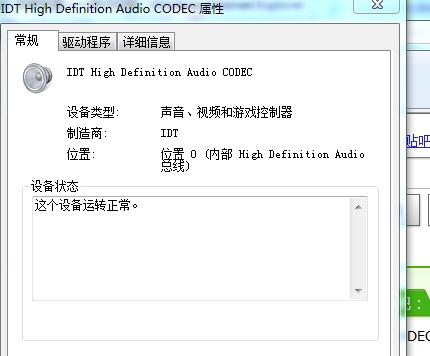
一、驱动程序是否正确安装
安装声卡后,首先要检查驱动程序是否正确安装。如果驱动程序没有正确安装,声卡将无法正常工作。可以通过设备管理器来查看声卡的状态,如果出现黄色感叹号标志,则说明驱动程序可能没有正确安装。
二、检查声音设置是否正确
有时候,电脑无声音的问题可能是由于声音设置不正确所致。可以点击开始菜单,进入控制面板,选择声音选项,检查默认播放设备是否正确设置。
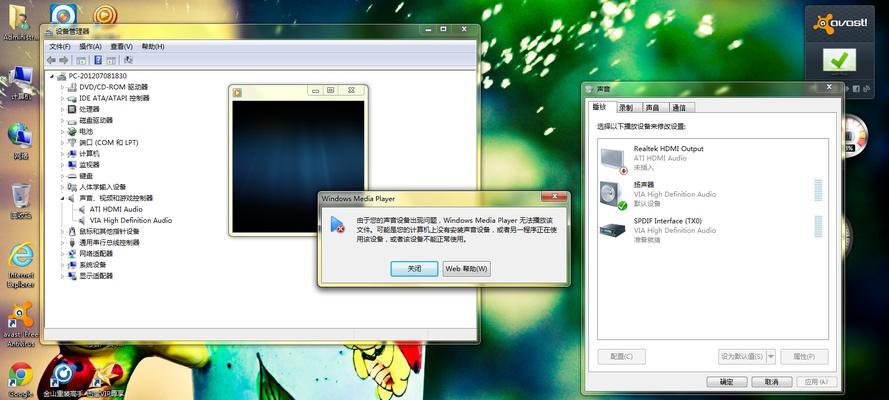
三、确认音量是否被静音
在一些情况下,电脑无声音的问题可能是因为音量被静音所致。可以通过点击音量控制图标,在弹出的窗口中确认音量是否被静音。
四、检查扬声器连接是否正常
有时候,电脑无声音的问题可能是由于扬声器连接不正常所致。可以检查扬声器是否正确连接到电脑的音频输出接口上,并确保接口没有松动。
五、检查扬声器是否工作正常
如果电脑无声音,可以将扬声器连接到其他设备上进行测试,确认扬声器是否工作正常。如果扬声器在其他设备上能够发出声音,则说明问题可能出在电脑上。
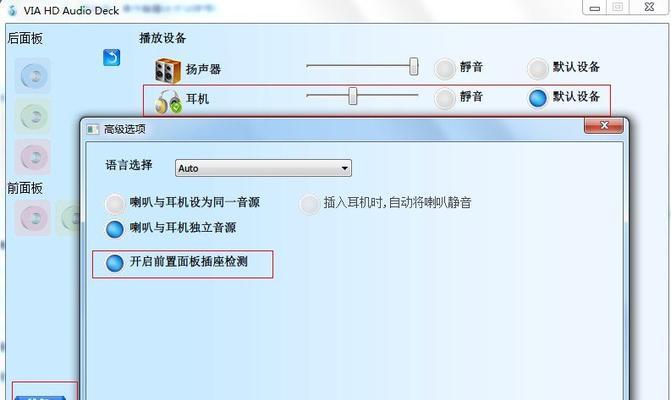
六、检查音频线是否损坏
有时候,电脑无声音的问题可能是由于音频线损坏所致。可以尝试更换音频线,然后再次测试电脑是否有声音。
七、清除系统中的临时文件
一些临时文件可能会影响声卡的正常工作,导致电脑无声音。可以使用系统清理工具或第三方软件清除系统中的临时文件,然后重启电脑。
八、更新或重新安装驱动程序
如果驱动程序有问题,可能会导致电脑无声音。可以尝试更新驱动程序或重新安装最新版本的驱动程序,然后重启电脑。
九、检查操作系统是否有更新
有时候,操作系统的更新可能会影响声卡的正常工作,导致电脑无声音。可以检查操作系统是否有更新,并安装最新的更新补丁。
十、检查声卡硬件是否故障
如果以上方法都没有解决问题,那么可能是声卡硬件本身出现故障。可以联系售后服务中心进行进一步的故障排除或更换声卡。
十一、使用系统还原功能恢复设置
如果在安装声卡后出现了无声音的问题,可以尝试使用系统还原功能将系统恢复到声卡安装之前的状态。
十二、检查其他软件是否冲突
有些软件可能会与声卡驱动程序发生冲突,导致电脑无声音。可以尝试关闭其他正在运行的软件,然后再次测试电脑是否有声音。
十三、在BIOS中检查声卡设置
有时候,电脑无声音的问题可能是由于BIOS设置不正确所致。可以进入计算机的BIOS界面,检查声卡设置是否正确。
十四、请专业人士帮忙修复
如果以上方法都无法解决问题,建议请专业人士帮助修复。他们可以进行更深入的故障排除,并提供准确的解决方案。
十五、
在遇到电脑安装声卡后无声音的问题时,我们可以先检查驱动程序是否正确安装,然后确认音量设置是否正确,检查扬声器连接是否正常,检查扬声器是否工作正常等。如果问题仍未解决,可以尝试更新驱动程序、清除系统临时文件或使用系统还原功能。如果问题依然存在,可以考虑声卡硬件故障或寻求专业人士的帮助。通过以上方法,我们有望解决电脑无声音的问题,让我们的电脑恢复正常的音频输出功能。
